首先通过移动版Chrome分享菜单生成二维码,其次可启用实验性功能在桌面版右键创建,最后新版支持地址栏图标一键生成。
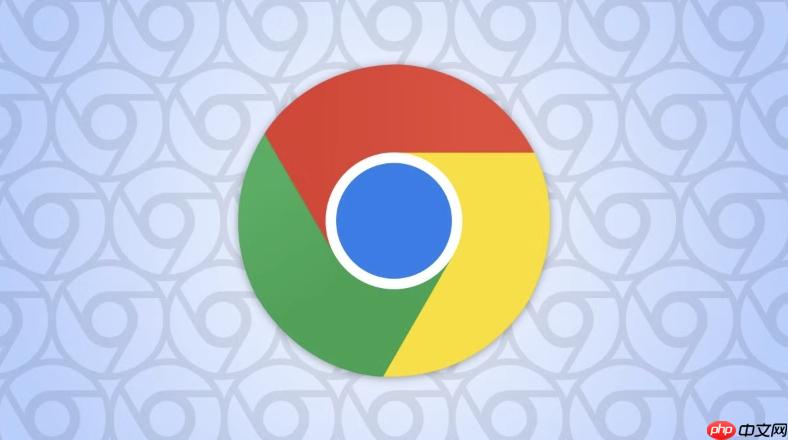
如果您想要快速分享当前浏览的网页,但对方无法直接接收链接,可以将网址转换为二维码以便扫描访问。以下是几种在谷歌浏览器中生成网页二维码的方法。
本文运行环境:Samsung Galaxy S24,Android 15
现代版本的移动Chrome浏览器集成了原生二维码生成工具,可直接从分享菜单创建当前页面的二维码图像。
1、打开 Google Chrome 应用并加载您希望分享的网页。
2、点击屏幕右上角的三个垂直排列的点,打开浏览器菜单。
3、在弹出的选项列表中选择 分享 功能。
4、在分享面板内查找并点击 “创建二维码” 或类似名称的选项(部分设备可能显示为二维码图标)。
5、系统随即生成该网页的二维码,您可以使用另一台设备扫描或对屏幕进行截图保存。
某些桌面版Chrome需要手动开启隐藏的实验性功能才能使用内置的二维码生成器,此方法适用于尚未默认启用该功能的用户。
1、在Chrome地址栏输入 chrome://flags/#sharing-qr-code-generator 并回车进入实验功能页面。
2、找到名为 “Enable sharing page via QR Code” 的选项,并将其下拉状态由“Default”改为“Enabled”。
3、页面底部会出现一个蓝色的 “Relaunch” 按钮,点击它以重启浏览器并应用更改。
4、重启完成后,在任意网页空白处点击鼠标右键。
5、从上下文菜单中选择 “为此页面创建二维码”,二维码将在页面上方显示,可供截图或下载。
新版Chrome可能在地址栏右侧直接提供二维码生成入口,无需进入深层菜单即可快速操作。
1、确保您已更新至最新版本的Chrome浏览器,避免因版本过旧导致功能缺失。
2、在移动设备上打开目标网页,保持URL完整加载。
3、观察地址栏最右侧区域,寻找一个小型的 相机或二维码图标?。
4、轻触该图标,Chrome会立即为当前页面生成对应的二维码图像。
5、长按二维码图片可选择 “保存图片” 或使用系统分享功能发送给他人。
以上就是谷歌浏览器如何使用内置的二维码生成器分享网址_谷歌浏览器二维码分享方法的详细内容,更多请关注php中文网其它相关文章!

谷歌浏览器Google Chrome是一款可让您更快速、轻松且安全地使用网络的浏览器。Google Chrome的设计超级简洁,使用起来得心应手。这里提供了谷歌浏览器纯净安装包,有需要的小伙伴快来保存下载体验吧!




Copyright 2014-2025 https://www.php.cn/ All Rights Reserved | php.cn | 湘ICP备2023035733号